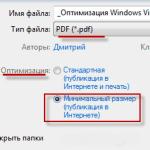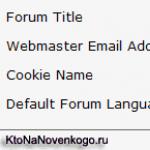Az 1C:Enterprise 8 platform telepítése
Mi a platform és a konfiguráció? Hogyan telepítheti saját maga az 1C Enterprise 8 platformot a számítógépére. Az egyszerűtől a bonyolultig. Mélyítsük el ismereteinket, és fontoljuk meg a feladat elvégzéséhez szükséges összes lépést.
Az 1C alapfogalmai – Platform és konfiguráció
Az 1C:Enterprise 8 számviteli automatizálási program 2, egymással szorosan összefüggő blokkra osztható, amelyek kölcsönhatásba lépnek egymással - konfiguráció és platform. A platform vezérli a konfiguráció működését, a konfiguráció pedig azoknak az objektumoknak a leírását jelenti, amelyekkel a felhasználó dolgozni fog.
Hadd magyarázzuk el részletesebben - bármely 1C konfiguráció elindításához (1C: Számvitel 8, 1C: Kereskedelmi menedzsment 8, 1C: Fizetések és személyzeti menedzsment 8, 1C: Integrált Automatizálás, 1C: Gyártó vállalatirányítás 8) az 1C Enterprise telepítése technológiai platformra mindig szükség van. A platform a konfigurációk végrehajtási környezete, valamint lehetőségeket és eszközöket biztosít a konfiguráción belüli változtatásokhoz.
A konfiguráció viszont objektumokból áll (Könyvtárak: Cikkek, Szervezetek, Raktárak; Dokumentumok: Nyugtalevél, Vevői rendelés, Áruk és szolgáltatások értékesítése; Jelentések: Értékesítés, Bruttó Profit), amelyek programozottan kapcsolódnak egymáshoz és megfelelően strukturálódnak. bizonyos alkalmazási területek (kereskedelem, könyvelés, termelés) tevékenységeinek automatizálására.
Éppen ezért az 1C:Enterprise 8 program telepítése is 2 részből áll: a platform telepítése és a konfiguráció telepítése. Mivel a téma terjedelmes, ebben a cikkben megvizsgáljuk az 1. részt - a platform telepítését.
Műveletek az 1C:Enterprise 8 platform telepítése előtt
A platform telepítése előtt meg kell ismerkednie a rendszerkövetelményekkel. Ugyanis a számítógépének Windows XP-nél nem régebbi operációs rendszernek kell lennie, telepített SP3-mal, és ha Windows 7/8/10-et használ, akkor ezekhez a rendszerekhez szervizcsomagok is szükségesek. Az ilyen követelmények azt jelentik, hogy számítógépe naprakész és stabil.
Honnan tölthetem le az 1C:Enterprise 8 platformot?
Az 1C:Enterprise 8 platform telepítőkészlete csak akkor szerezhető be, ha bármilyen alkalmazásmegoldást vásárol az 1C partnereitől (például 1C Trade Management 8 vagy 1C:Accounting 8), hivatalosan külön. verzió a teljes platform telepítéséhez Nem fog tudni letölteni és vásárolni. A felhasználói támogatási oldalon pedig az informatikai támogatási (ITS) szerződéssel rendelkezők számára is csak platformfrissítési verziókat tölthet le (az ún. rövidített telepítési lehetőség).
Az 1C:Enterprise 8 platform képzési verziója
 Azok számára, akik nem ismerik az 1C Enterprise platformot, az 1C egyedülálló lehetőséget kínál - töltse le az oktatási verziót a http://v8.1c.ru/edu webhelyről. A bemutatott készletek a következők: 1C: Accounting 8 és 1C: Enterprise 8.3 Version programozás tanulásához. A programozás tanulására szolgáló verzió teljesen ingyenesen letölthető a linkről - http://online.1c.ru/catalog/free/18610119, csak ki kell töltenie a mezőket, és a letöltési linket elküldjük az e-mail címére. . Természetesen ennek a verziónak megvannak a korlátai – nem fog tudni nyilvántartást vezetni egy valódi vállalkozásról és jelentéseket benyújtani, de ennek a terméknek a használata valódi esélyt ad arra, hogy értékelje a szoftvertermék képességeit, mielőtt megvásárolná azt. A valódi 1C platform telepítésének folyamata gyakorlatilag nem különbözik egymástól; a végén csak az 1C védelmi kulcsokat kell telepíteni, amelyek lehetnek hardverek (USB) vagy szoftverek (a kulcsokat borítékban osztják ki, és PIN-kódként adják meg). Ezután megfontoljuk az 1C platform oktatási verziójának telepítését a számítógépére.
Azok számára, akik nem ismerik az 1C Enterprise platformot, az 1C egyedülálló lehetőséget kínál - töltse le az oktatási verziót a http://v8.1c.ru/edu webhelyről. A bemutatott készletek a következők: 1C: Accounting 8 és 1C: Enterprise 8.3 Version programozás tanulásához. A programozás tanulására szolgáló verzió teljesen ingyenesen letölthető a linkről - http://online.1c.ru/catalog/free/18610119, csak ki kell töltenie a mezőket, és a letöltési linket elküldjük az e-mail címére. . Természetesen ennek a verziónak megvannak a korlátai – nem fog tudni nyilvántartást vezetni egy valódi vállalkozásról és jelentéseket benyújtani, de ennek a terméknek a használata valódi esélyt ad arra, hogy értékelje a szoftvertermék képességeit, mielőtt megvásárolná azt. A valódi 1C platform telepítésének folyamata gyakorlatilag nem különbözik egymástól; a végén csak az 1C védelmi kulcsokat kell telepíteni, amelyek lehetnek hardverek (USB) vagy szoftverek (a kulcsokat borítékban osztják ki, és PIN-kódként adják meg). Ezután megfontoljuk az 1C platform oktatási verziójának telepítését a számítógépére.
Az 1C:Enterprise 8 platform telepítési folyamata
Tehát úgy gondolom, hogy a fenti letöltési link segítségével már kitöltötte az összes mezőt, kapott egy e-mailt, és sikeresen letöltötte a platform disztribúciós készletet! Nos, akkor elkezdjük az 1C:Enterprise 8 platform telepítésének folyamatát. Lépésről lépésre menjünk végig a telepítési folyamaton:
- Az első lépés a letöltött EducFull83.rar fájl kicsomagolása;

- Ezután nyissa meg az EducFull83 mappát és az Autorun.exe fájlt. Kattintson a hivatkozásra – Válassza ki a telepíteni kívánt összetevőket;

- Ezután válassza a – Platform 1C:Enterprise 8.3;

- Üdvözöljük az 1C Enterprise 8.3 telepítőprogramjában;

- Továbbá a telepítés során lehetőség van a szelektív telepítésre, ebben az ablakban nem változtatjuk meg a paramétereket, mindent úgy hagyunk, ahogy van (itt a - „Különféle nyelvű interfészek” fülön is lehetőség van további nyelvek telepítésére);


- A következő ablakban lehetősége van a platform telepítési útvonalának megváltoztatására (ez a lehetőség akkor lehet hasznos, ha nincs elég hely a C rendszermeghajtón);

- Ezután megnyílik egy ablak, ahol be van állítva az alapértelmezett felület nyelve. Általában itt már be van állítva a „Rendszerbeállítások” érték, amely manuálisan módosítható;

- Tehát kiválasztottuk az összes szükséges paramétert, a platform készen áll a telepítésre, folytassa és kattintson a „Telepítés” gombra, majd megkezdődik a telepítési folyamat, amely telepíti az 1C alkalmazást a számítógépre, majd megjelenik egy ablak, kattintson a „ Befejezés” gombot.


- Ezután a Windows programmenüjéből (vagy az asztalról) megkeressük a programot, és elindítjuk az 1C:Enterprise-t (oktatói változat), és megnyílik előttünk az infobázis indítóablakja. Gratulálunk, sikeresen telepítette az 1C:Enterprise 8 platformot a számítógépére!


Ezeket a lépéseket kell megtennie az 1C:Enterprise 8 platform telepítéséhez. Talán az összes megtett lépés nagyon bonyolultnak tűnik az Ön számára. Ezért szakképzett segítséget kínálunk a program telepítéséhez. Ehhez vegye fel velünk a kapcsolatot e-mailben Ez az e-mail cím a spamrobotok elleni védelem alatt áll. A megtekintéséhez engedélyeznie kell a JavaScriptet. és rendelje meg az „1C:Enterprise 8 platform telepítése” szolgáltatást.
Az 1C felhasználóknak gyakran felmerül a kérdésük: hol lehet beszerezni az 1C platformot és telepíteni egy számítógépre, például egy számítógép cseréje után, vagy amikor a platformot újra kell telepíteni az 1C konfigurációjának megfelelően? A válasz nyilvánvaló - letöltheti az 1C Enterprise 8 platformot a hivatalos webhelyről. Ebben a kiadványban azt javaslom, hogy elemezze ezt a problémát, és saját maga frissítse az 1C platformot.
Gyakran előfordul, hogy nem tudod, hogyan kell megcsinálni az alapvetőnek tűnő dolgokat. Véleményem szerint az 1C Enterprise platform telepítése kérdés ebből a területről. Ez a művelet egyszerűsége ellenére nagyon gyakran megzavarja a felhasználókat: van doboz, PIN kódos licencek, lemezek, könyvek, de hol van az új platform? A lemez általában az 1C platform elavult verziójának disztribúciós készletét tartalmazza, és nem tudni, hol lehet újat szerezni... Csak egy kiút van - hívd fel az 1C partnereket, ők mindent megoldanak, de nem ingyen.
Pontosan ezt gondolná és tenné egy hétköznapi 1C felhasználó, de mit rejtsek el - én magam is megtenném. Nem hiába mondják, hogy a tudás hatalom. Esetünkben a tudás segít megtakarítani egy kicsit az 1C franchise-vevők szolgáltatásait, és magunk telepíthetjük az 1C platformot.
Ennek a kérdésnek a vizsgálatát két szakaszra osztjuk:
Az 1C Enterprise 8 platform letöltése a hivatalos webhelyről
Az 1C frissítések letölthetők az 1C portálról, a https://portal.1c.ru/ címről. Keresse meg az „1C: Software Update” szolgáltatást, és kattintson a „További információ” hivatkozásra.

A megnyíló oldalon megtudhatja a szolgáltatás leírását, az átvételi feltételeket és egyéb hasznos információkat. Keresse meg a „Szoftverfrissítések letöltése” elemet a bal oldali menüben.

 Ha eddig a pontig nem volt jogosult a szolgáltatásban, megjelenik egy bejelentkezési/jelszó-beviteli űrlap. Ezeket az adatokat az 1C-partnereknek kell megadniuk Önnek az 1C konfigurációk telepítésekor. Tudom, hogy ezt a követelményt gyakran figyelmen kívül hagyják mind az 1C-partnerek (a szükségtelen kérdések és magyarázatok elkerülése érdekében), mind maguk a felhasználók (akik nem értik, hol és miért használják ezeket az adatokat? - minden működik, ha leáll, akkor az 1C-partnerek megoldani).
Ha eddig a pontig nem volt jogosult a szolgáltatásban, megjelenik egy bejelentkezési/jelszó-beviteli űrlap. Ezeket az adatokat az 1C-partnereknek kell megadniuk Önnek az 1C konfigurációk telepítésekor. Tudom, hogy ezt a követelményt gyakran figyelmen kívül hagyják mind az 1C-partnerek (a szükségtelen kérdések és magyarázatok elkerülése érdekében), mind maguk a felhasználók (akik nem értik, hol és miért használják ezeket az adatokat? - minden működik, ha leáll, akkor az 1C-partnerek megoldani).
A regisztrációs adatok megadása után megnyílik az 1C frissítéséhez elérhető konfigurációk listája, ahonnan letöltheti az 1C Enterprise 8.3 platformot. Keresse meg az 1C Enterprise platform aktuális verzióját.
A cikk írásakor a jelenlegi platform 8.3.8.1964 kiadású, a 8.4-es platform csak teszt módban létezik. Ennek megfelelően a platformok listájában találjuk a „Technological platform 8.3”-t, és kattintsunk a legújabb elérhető platformverzióra „8.3.8.1964”.

A különböző típusú platformok megnyíló listájából válassza ki a munkánkhoz szükséges platformot. A legnépszerűbb telepítési lehetőség az 1C platform telepítése Windows rendszerre. Ha ez a lehetőség, válassza ki a listából "1C technológiai platform: Enterprise for Windows".

Ezzel a művelettel letölti az 1C Enterprise 8.3 telepítési disztribúció archívumát - ablakok.rar.  Az archívum kibontása.
Az archívum kibontása.
Az 1C Enterprise 8 platform telepítése
Az alkalmazásarchívum kibontása után lépjen be a létrehozott könyvtárba a programfájlokkal, és keresse meg és kattintson a telepítőfájlra a listában setup.exe(fájl neve beállítés írja be az „alkalmazás” kifejezést).

Az 1C:Enterprise 8 telepítővarázsló üdvözli Önt, és figyelmezteti, hogy a program szerzői jogvédelem alatt áll. Kattintson a „Tovább” gombra.
A következő lépésben a varázsló felkéri Önt, hogy válassza ki a telepítendő összetevőket:

A telepítésre kínált komponensekről máskor mesélek, de most csak az 1C:Enterprise platform érdekel minket. Ellenőrizzük, hogy nincs-e kereszt jelölve, és kattintson a „Tovább” gombra.
A következő lépésben válassza ki a telepítési nyelvet, majd kattintson a „Platform telepítése” gombra, majd a varázsló megkezdi a telepítési folyamatot.
A telepítés után egy űrlap jelenik meg, amely értesíti Önt, hogy a telepítőprogram befejeződött. Kattintson a „Befejezés” gombra.

Platform 1C Enterprise 8.3 telepítve.
A telepítés után egy parancsikon jelenik meg az asztalon az 1C Enterprise 8.3 elindításához.
Amint látja, nincs semmi nehéz letölteni az 1C Enterprise 8 platformot a hivatalos webhelyről, és saját maga telepíteni a számítógépére. Ne felejtse el a platform telepítése után.
Élvezze a munkáját az 1C Enterprise segítségével!
Ha kérdése van, felteheti a bejegyzéshez fűzött megjegyzésekben vagy a következő címen.
Töltse le az 1C Enterprise 8 platformot a hivatalos webhelyről, és telepítse
Miután megkaptuk az 1C 8.3 (8.2) platform disztribúciós készletét és kicsomagoltuk, futtassa a fájlt beállít. alkalmazás:
A telepítő varázslóban kattintson a gombra További:

Kiválasztjuk, hogy mely komponenseket kell telepíteni. Alapértelmezés szerint a következők vannak telepítve: 1C:Enterprise (vastag és vékony kliens), Interfész különböző nyelveken (angol és orosz). A példában hagyja meg az alapértelmezett beállításokat, kattintson a gombra További:

Válassza ki az alapértelmezett interfész nyelvet:

Kattintson a gombra Telepítés:

- szoftver licenc;
- hardvervédelmi kulcs, de nem ez a platform első telepítése;
- többfelhasználós hardvervédelmi kulcs van telepítve a helyi hálózat másik számítógépére;


Cikkünkben többet megtudhat róla.
Az 1C Enterprise 8 technológiai platform telepítésével kapcsolatos további részletekért nézze meg videónkat:
Információs bázis hozzáadása az 1C 8.3-ban (8.2):
- a konfigurációs sablonból;
- hozzon létre egy tiszta adatbázist, és töltse be a korábban létrehozott infobase feltöltési fájlt.
Az 1C 8.3 (8.2) konfiguráció telepítése sablonból
Miután megkaptuk a terjesztési készletet a szükséges konfigurációval, például a ZUP 3.0 vagy a BP 3.0, és kicsomagoltuk az archívumot, futtassa a fájlt setup.exe:

A Konfigurációs varázslóban. Kattintson További:

Adja meg a sablonkönyvtár elérési útját. Alapértelmezés szerint az 1C program a következőket kínálja: C:\Felhasználók\Felhasználói profil\AppData\Roaming\1C\1cv8\tmplts:


A sablonkatalógusban " tmplts" van egy könyvtár az "1C" szállító nevével. Ebben a könyvtárban vannak konfigurációs mappák, például:
- Számvitel – Vállalati számvitel;
- hrm – Bér- és személyzeti menedzsment;
- kereskedelem – Kereskedelmi menedzsment:

A mappák mindegyike tartalmaz kiadási számokkal rendelkező könyvtárakat:

Nyissa meg a konfigurációs indító ablakot az asztalon lévő parancsikonra kattintva 1C Enterprise- gomb Hozzáadás- szerelje fel a kapcsolót « » - gomb További:

A kapcsoló beszerelése „Információs bázis létrehozása sablonból”, válassza ki a kívánt konfigurációt, és engedje el a – gombot További:

Megjelöljük az információs bázis (IB) nevét - hogyan jelenik meg az IB az 1C indítóablakában. Válassza ki az információs bázis helyének típusát:
- Ezen a számítógépen vagy a helyi hálózaton lévő számítógépen – fájlverzió;
- Az 1C:Enterprise szerveren – kliens-szerver verzió.

További:

Kész:

Az 1C Enterprise 8.3 (8.2) telepítése a számítógépre befejeződött:

A konfigurációs sablonból történő telepítésről lásd a következő videót:
Indítsa el a konfigurációs indítási ablakot - gomb Hozzáadás– állítsa be az „Új információs bázis létrehozása” kapcsolót – gombot További:

Állítsa be az „Információs bázis létrehozása konfiguráció nélkül...” kapcsolót További:

Adja meg az információs bázis nevét, és válassza ki az információs bázis helyének típusát, gomb További:

Adja meg az információsbázis – gomb helyének elérési útját További:

Hagyja meg az alapértelmezett beállításokat – gomb Kész:

Miután létrehoztunk egy új információs bázist, elindítjuk a konfigurátorban:

Lépjen a főmenübe Adminisztráció – Infobázis betöltése:

Válassza ki a korábban letöltött információs bázist - *.dt fájl:

Megjelenik egy figyelmeztető ablak - kattintson a gombra
schastliviy
Az 1C 8.2/8.3 platform telepítése és frissítése a munka fájlverziójához.
Az 1C 8.2 platform Microsoft Windows operációs rendszerhez való telepítéséhez/frissítéséhez szükségünk van a terjesztési készletére. Tekintsük az 1C Enterprise leggyakoribb telepítési lehetőségét. Vegyük például az 1C Enterprise 8.2.19.106 szoftvertermék-platformot. A platform más verziói is hasonló módon kerülnek telepítésre.
Az 1C 8.3-as platformelosztó készlet telepítése/frissítése hasonló a 8.2-es verzióhoz, ezért ezek az utasítások is alkalmasak rá.
Mielőtt elkezdené, le kell töltenie a telepítő fájlokat az 1C Enterprise platform disztribúciójához. Ha előfizetése van az ITS-re (Information Technology Support), minden egyszerű, lépjen a users.v8.1c.ru webhelyre, és töltse le, amire szüksége van. A konfigurációk alapváltozataihoz nincs szükség ITS-előfizetésre. Részletes utasítások a disztribúció letöltéséhez a felhasználók webhelyéről.
Lehetőség van a disztribúció telepítésére az „ITS Add-on” lemezről is. Ha ezt a telepítési lehetőséget választja, ügyeljen a megjelenés dátumára, mivel a platformnak naprakésznek kell lennie, különben egyszerűen nem indul el egy újabb kiadás konfigurációja, ami hibát ad. Részletes utasítások a telepítéshez lemezről terjesztés.
Tehát a terjesztési készlet letöltése megtörtént, nyissa meg a mappát a terjesztési készlettel, és nézze meg a következő képet:
Futtassa a fenti ábrán kiemelt „setup.exe” nevű telepítőfájlt.
A telepítőprogram elindítása után megnyílik egy üdvözlő ablak, kattintson a „Tovább” gombra

Megnyílik egy ablak az összetevők kiválasztásához, és a platformfájlok elérési útja is megadásra kerül. Célszerű az első három pontot kiválasztani. Továbbá, ha számítógépen távoli hozzáférést tervez adatbázisokhoz vékony kliensen vagy webböngészőn keresztül, akkor hozzá kell adnia egy „webszerver-bővítmény modult” (csak felügyelt alkalmazásokkal működik).

Ezután megnyílik egy ablak az interfész nyelvének kiválasztásához. Ha orosz nyelvű operációs rendszere van, hagyja alapértelmezés szerint a „Rendszerbeállítások” részt, vagy válassza saját belátása szerint: 
Ezután a telepítő jelenti, hogy készen áll. Kattintson a „Telepítés” gombra: 
A program telepíti az általunk kiválasztott összetevőket. Várjuk a folyamat befejezését. 
Ezután a telepítő megkérdezi, hogy szükségünk van-e hardverkulcs-védelmi illesztőprogramra? Ha a „Hardvervédelmi kulcsot” (USB-eszköz kék színű) használja, akkor ki kell hagynia a jelölőnégyzetet. Ha a licencek szoftverek (PIN-kódos boríték), törölheti a jelölőnégyzet bejelölését. A drivert mindenesetre később telepítheted/eltávolíthatod, olvashatsz róla. Kattintson a „Tovább” gombra:

Ezután, ha minden jól ment, látjuk a megfelelő ablakot. Kattintson a „Befejezés” gombra, és telepítse a konfigurációkat: 
Nézzük meg a Basic verziójú program telepítési eljárását. A telepítés 3 lépésből áll:
Platform telepítés
A platform telepítésének eljárását az utasítások részletesen ismertetik.
jegyzet: Alapverziók esetén a platform telepítésekor nem kell telepítenie a biztonsági kulcs illesztőprogramját (jelölőnégyzet „Biztonsági kulcs illesztőprogram telepítése” nincs elhelyezve).
A konfiguráció beállítása
A platform telepítése után megtörténik a konfiguráció telepítése, ami 1C konfigurációs sablonok telepítését jelenti, amelyekből aztán információs bázisok hozhatók létre. A konfiguráció beállításához hajtsa végre a következő lépéseket:

nyomja meg a gombot "Kész". Jelölőnégyzet „Szállítási leírás megnyitása” elhagyható vagy eltávolítható. Telepítéskor megnyílik egy fájl a szállítás leírásával.
Adatbázis létrehozása és licenc aktiválása
Adatbázis létrehozása
Indítsuk el az 1C:Enterprise parancsikont, amely a platform telepítése után jelenik meg.
Kezdetben az információs bázisok listája üres. Új információs bázis hozzáadásához hajtsa végre a következő lépéseket:

Licenc aktiválása.
Az alapvető kellékek esetében a következő pontokat kell szem előtt tartani:
A program megvásárlásakor a csomag tartalmaz egy PIN kódot a licenc aktiválásához, amely 16 karakterből áll;
A PIN kód aktiválása csak 3 alkalommal lehetséges;
A harmadik aktiválás után a program újra megvásárlásra kerül, vagy a Basic verziót pótdíj ellenében PRO verzióra cserélik.
Újraaktiválásra lehet szükség, ha a programot új számítógépre telepíti, vagy módosítja a jelenlegi számítógép legfontosabb paramétereit, például az operációs rendszert, a merevlemezt, az alaplapot és másokat.